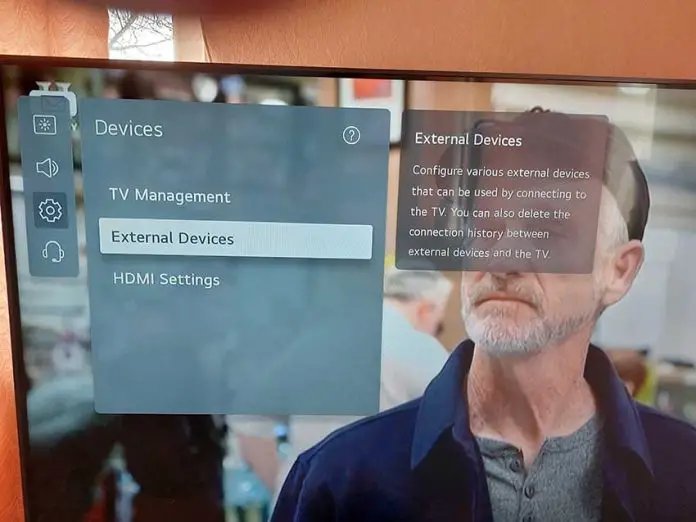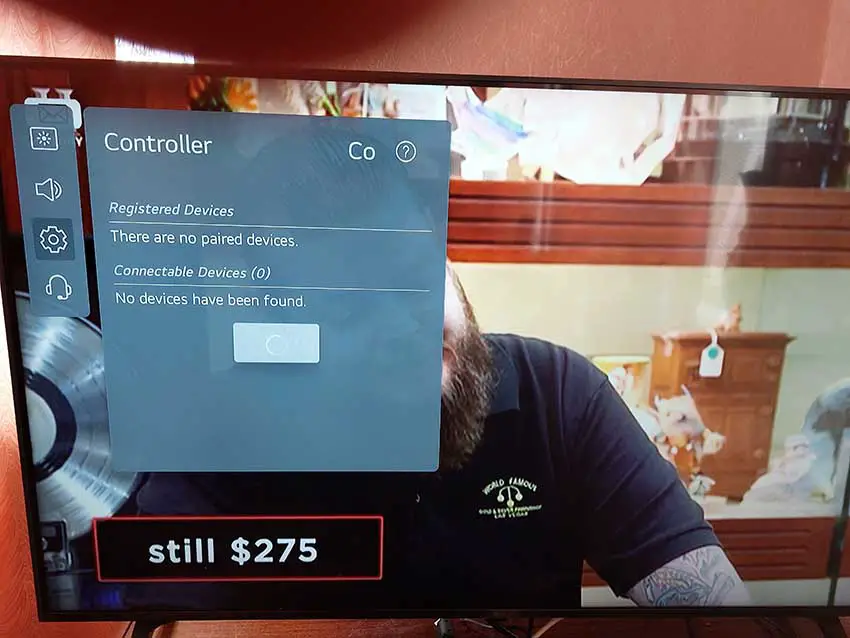- LG TV: How to connect a keyboard, mouse, or gamepad to your LG TV
- Try this
- webOS Forums — форум пользователей телевизоров LG на webOS
- Как подключить по блютузу клавиатуру и мышь к телевизору
- Как подключить по блютузу клавиатуру и мышь к телевизору
- Как подключить по блютузу клавиатуру и мышь к телевизору
- Re: Как подключить по блютузу клавиатуру и мышь к телевизору
- Re: Как подключить по блютузу клавиатуру и мышь к телевизору
- Re: Как подключить по блютузу клавиатуру и мышь к телевизору
- Re: Как подключить по блютузу клавиатуру и мышь к телевизору
- Re: Как подключить по блютузу клавиатуру и мышь к телевизору
- Re: Как подключить по блютузу клавиатуру и мышь к телевизору
- Re: Как подключить по блютузу клавиатуру и мышь к телевизору
- Re: Как подключить по блютузу клавиатуру и мышь к телевизору
- Re: Как подключить по блютузу клавиатуру и мышь к телевизору
- Как подключить bluetooth-клавиатуру, геймпад, мышь к телевизору LG
- Первый шаг для подключения клавиатуры, мыши, геймпада к телевизору
- Подготовка клавиатуры к сопряжению с телевизором
- Настройка телевизора для подключения bluetooth-клавиатуры
- Первый вариант подключения устройств bluetooth для телевизоров LG до 2020 года.
- Второй вариант подключения устройств Bluetooth для телевизоров LG после 2020 года
- Подключение геймпада и мыши к телевизору LG
LG TV: How to connect a keyboard, mouse, or gamepad to your LG TV
You can connect a wired or wireless keyboard, mouse, or gamepad to your Smart TV by inserting a USB cable into the USB port.
This feature is available for Smart TV models released after 2012. It’s recommended that you use products that have been tested for compatibility with LG products.
Try this
Connecting a USB keyboard and mouse
Compatible products : Logitech K360, Logitech K400, Logitech K750, LG Electronics MKS-1200 1. Directly plug in a USB keyboard or mouse to the USB port.
For a wireless keyboard or mouse, connect a USB dongle to the TV USB port. 2. It’s recommended that you use products that have been tested for compatibility with LG TVs. Some TV models do not support Bluetooth. 3. You may not be able to use some apps.
※ Input may be limited on some screens and distance and wireless conditions may interfere with a wireless USB keyboard.
Connecting a gamepad
Logitech F310, Logitech F510, Logitech F710, Logitech Rumblepad 2, Logitech Cordless Rumblepad 2, Logitech Dual Action Gamepad, Microsoft Xbox 360 Controller (Wired), Sony PLAYSTATION(R) 3 Controller 1. Connect the gamepad you want to use to the TV USB port.
2. It’s recommended that you use the official gamepads that have been tested for compatibility with LG TVs.
Connecting a LG wireless keyboard (Rolly Keyboard)
Press on the remote control → [All settings] → [General] → [External Devices] → [Connect Bluetooth Controller]
Turn on the TV and press the [Settings] button on the remote control.
Select [All Settings] in [Settings].
Press on the remote control → [All Settings] → [Connection] → [Device Connection Settings] → [Connect Bluetooth controller]
Turn on the TV and press the [Settings] button on the remote control.
Select [Settings] in [All Settings].
Turn on the TV and press the [Settings] button on the remote control.
Select [Settings] in [All Settings].
1. Bluetooth mouse: Logitech M535, Logitech MX Master 2S, Apple Magic Mouse
2. Bluetooth keyboard: Logitech K480, Artek HB030B, Artek HB192, Apple Magic Keyboard
3. Bluetooth gamepad: Sony Dualshock4, Microsoft Xbox One S Controller, Microsoft Xbox Series X Controller, NVIDIA SHIELD Controller
- This feature only supports models with Bluetooth.
- If multiple Bluetooth devices are connected, it may not work properly.
- If the distance between the Bluetooth device and the TV is too far or there is a physical obstruction within the Bluetooth signal range, it may not work properly.
- Other devices such as a wireless router, microwave, etc., may interfere with the communication signal.
- If the device you’ve selected from the registered device list can’t be connected, disconnect and reconnect.
- Each device may connect differently.
For details, please refer to the User’s Guide.
Visit the LG Electronics TV Help Library for additional articles and videos or the Contact Us page for more product support.
This guide was created for all models, so the images or contents may be different from your product.
webOS Forums — форум пользователей телевизоров LG на webOS
Как подключить по блютузу клавиатуру и мышь к телевизору
3D очки, беспроводные клавиатуры, веб-камеры, HDMI кабели, Wi-Fi адаптеры, настенные крепления, спутниковые тюнеры, медиа-плееры, смарт тв приставки и прочие дополнительные компоненты для телевизоров LG с webOS. Где купить и как пользоваться приставками для смарт тв.
Как подключить по блютузу клавиатуру и мышь к телевизору
Joker2020 » 17 дек 2019, 22:50
Собственно вопрос встал интересный, так и не понял как подключить по bluetooth клавиатуру и мышь к телевизору LG 2019 года. В настройках нашёл только возможность подключить блютуз наушники/колонки.
P.S. А также джойстик от PS4 например тоже нужно подключить
Joker2020
Сообщения: 115 Зарегистрирован: 10 дек 2019, 16:50 Благодарил (а): 12 раз. Поблагодарили: 11 раз. Телевизор: LG OLED55B9 Звук: Sony HT-S700RF
Как подключить по блютузу клавиатуру и мышь к телевизору
Спонсор » 17 дек 2019, 22:50
Спонсор
Сообщения: 100 Зарегистрирован: 15 июл 2014, 18:43 Благодарил (а): 0 раз. Поблагодарили: 0 раз.
Re: Как подключить по блютузу клавиатуру и мышь к телевизору
Joker2020 » 19 дек 2019, 20:09
Joker2020
Сообщения: 115 Зарегистрирован: 10 дек 2019, 16:50 Благодарил (а): 12 раз. Поблагодарили: 11 раз. Телевизор: LG OLED55B9 Звук: Sony HT-S700RF
Re: Как подключить по блютузу клавиатуру и мышь к телевизору
Rav » 21 дек 2019, 14:35
Подключил клавиатуру и мышь комплект Logitech MK330, но она не блютуз. Воткнул «радио-приемник» в USB разъем телевизора и все.
В браузере и во всех меню все работает.
Блютуз действительно никто не подключал похоже.
Rav
Сообщения: 3 Зарегистрирован: 19 дек 2019, 10:26 Благодарил (а): 0 раз. Поблагодарили: 0 раз. Телевизор: LG 65UM7450
Re: Как подключить по блютузу клавиатуру и мышь к телевизору
Joker2020 » 21 дек 2019, 14:40
Rav
Да с радио, то понятно. У меня комплект Logi MK850, адаптер вставлен в неттоп, но можно ещё подключить до 3 блютуз устройств. Так вот и думал что телек соеденю, но не тут то было.
Видимо придется воткнуть адаптер в телевизор, а по блютузу к неттопу
Joker2020
Сообщения: 115 Зарегистрирован: 10 дек 2019, 16:50 Благодарил (а): 12 раз. Поблагодарили: 11 раз. Телевизор: LG OLED55B9 Звук: Sony HT-S700RF
Re: Как подключить по блютузу клавиатуру и мышь к телевизору
Архивариус » 21 дек 2019, 18:04
Rav
В телевизорах LG [на данный момент] Bluetooth-подключение служит только передачи звука с телевизора на аудиоустройства/ гарнитуры Bluetooth, либо для воспроизведения звука со смарт-устройства через динамики телевизора.
Архивариус
Сообщения: 9449 Зарегистрирован: 29 июл 2010, 20:22 Благодарил (а): 2233 раз. Поблагодарили: 1585 раз. Телевизор: LG 55C9 32LK6190 24MT57S Звук: Yamaha YSP-1100
Re: Как подключить по блютузу клавиатуру и мышь к телевизору
ilw » 06 окт 2020, 11:43
1. Можно ли подключить стандартную Bluetooth мышь или клаву к моему ТВ (без прменения отдельного донгла)?
2. Дайте ссылки пожалуйста, где купить официальные клавиатуры от LG, которые можно беспроблемно подключить?
3. Можно ли подключить Dualshock 3 / 4?
ilw
Сообщения: 38 Зарегистрирован: 18 июн 2020, 20:02 Благодарил (а): 1 раз. Поблагодарили: 0 раз. Телевизор: LG 60UM7100PLB
Re: Как подключить по блютузу клавиатуру и мышь к телевизору
AMETKO » 06 окт 2020, 11:47
AMETKO
Сообщения: 3314 Зарегистрирован: 18 июн 2017, 22:32 Благодарил (а): 370 раз. Поблагодарили: 476 раз. Телевизор: LG 43UH603V
Re: Как подключить по блютузу клавиатуру и мышь к телевизору
narpol » 15 дек 2021, 15:59
Не в курсе, будет ли это справедливым для модельных линеек иных лет, но в Руководстве пользователя для моделей 2021 г. присутствуют
Все человек теряет с годами: юность, красоту, здоровье, порывы честолюбия. И только одна глупость никогда не покидает людей.
Если я посчитаю информацию в ЛС полезной сообществу форума, она будет опубликована мной в соответствующей теме.
narpol
Сообщения: 13840 Зарегистрирован: 27 июл 2017, 09:13 Город: РФ, РКС Благодарил (а): 672 раз. Поблагодарили: 3210 раз. Телевизор: 43UJ740 — 49SM9000 — OLED48CX Звук: JBL BAR 9.1; M9702 [Pioneer UDP-LX500]
Re: Как подключить по блютузу клавиатуру и мышь к телевизору
Архивариус » 12 июн 2022, 14:27
Можно подключить к телевизору и использовать вместе с ним такие устройства, как клавиатура, мышь или геймпад с поддержкой Bluetooth.
Для получения подробной информации перейдите: Настройки -> Устройства -> Внешние устройства -> Подключить контроллер Bluetooth в приложении Рук-во пользователя.
Архивариус
Сообщения: 9449 Зарегистрирован: 29 июл 2010, 20:22 Благодарил (а): 2233 раз. Поблагодарили: 1585 раз. Телевизор: LG 55C9 32LK6190 24MT57S Звук: Yamaha YSP-1100
Re: Как подключить по блютузу клавиатуру и мышь к телевизору
Архивариус » 01 апр 2023, 15:15
Фрагмент инструкции к OLED G3 2023 года, касающийся вопросов подключения мышей и клавиатур по Bluetooth.
Подключение контроллера Bluetooth
Настройки->Общее->Подключение внешних устройств->Bluetooth-контроллер
К телевизору можно подключать и использовать такие устройства, как Bluetooth-клавиатура, мышь или геймпад.
Включите устройство, установите его в режим сопряжения, а затем нажмите «Подключить» на экране телевизора.
Когда устройство, которое вы подключали ранее, включается, оно автоматически подключается к вашему телевизору. Чтобы разорвать существующее соединение, нажмите «Отключить».
Рекомендуется использовать продукт, проверенный на совместимость с телевизорами LG.
Bluetooth-клавиатура: Logitech K480, Arteck HB030B, Arteck HB192, Apple Magic Keyboard.
Bluetooth-мышь: Logitech M535, Logitech MX Master 2S, Apple Magic Mouse 2.
Архивариус
Сообщения: 9449 Зарегистрирован: 29 июл 2010, 20:22 Благодарил (а): 2233 раз. Поблагодарили: 1585 раз. Телевизор: LG 55C9 32LK6190 24MT57S Звук: Yamaha YSP-1100
Как подключить bluetooth-клавиатуру, геймпад, мышь к телевизору LG
Если вы читаете эту статью, значит, вас интересует, как подключить bluetooth-клавиатуру или другое устройство к телевизору LG. Вы должны знать, что не ко всем телевизорам можно подключить bluetooth-клавиатуру. Это можно сделать только в тех смарт-телевизорах, которые оснащены модулем bluetooth, не все смарт-телевизоры поддерживают bluetooth-соединения. В основном, это модели смарт-телевизоров LG с 2011 года.
Первый шаг для подключения клавиатуры, мыши, геймпада к телевизору
Вам необходимо выполнить сопряжение клавиатуры или другого устройства с телевизором, это правило для любого устройства bluetooth. Для этого включите телевизор, чтобы на нем было загружено программное обеспечение, возьмите клавиатуру, которую вы хотите подключить к телевизору. Теперь вам нужно сопрячь два устройства, начните с клавиатуры, для сопряжения она должна быть переведена в режим ожидания.
Подготовка клавиатуры к сопряжению с телевизором
В зависимости от производителя bluetooth-клавиатуры процедура сопряжения может отличаться. Некоторые клавиатуры имеют кнопку (Bluetooth connect), которую необходимо нажать для сопряжения, в других процедура сопряжения может отличаться, есть очень технологически продвинутые клавиатуры, в таких клавиатурах сопряжение может осуществляться как через компьютер, так и через терминальную программу. В любом случае, необходимо ознакомиться с инструкцией по переводу клавиатуры в режим сопряжения. Прежде всего, необходимо учесть, что клавиатура будет находиться в режиме сопряжения около 5 минут, в течение этого времени необходимо включить поиск bluetooth-устройств на телевизоре LG.
Настройка телевизора для подключения bluetooth-клавиатуры
Телевизор должен быть включен, а клавиатура должна находиться в режиме ожидания подключения. Выполните следующие действия на телевизоре:
Первый вариант подключения устройств bluetooth для телевизоров LG до 2020 года.
- Выберите значок Настройки .
- Выберите Дополнительные настройки .
- В меню Общие выберите пункт Клавиатура .
- Выберите Connect (Подключить), затем выберите устройство из списка для сопряжения.
Второй вариант подключения устройств Bluetooth для телевизоров LG после 2020 года
- Нажмите кнопку настроек на пульте дистанционного управления
- Выберите все настройки
- Затем выберите Общие настройки.
- Затем выберите нужные устройства
- Затем выберите внешние устройства.
- И подключитесь к внешним устройствам.
После этого телевизор найдет устройство, которое ожидает сопряжения. Вам останется только подтвердить сопряжение двух устройств bluetooth.
На рисунках ниже вы можете увидеть порядок сопряжения шаг за шагом.
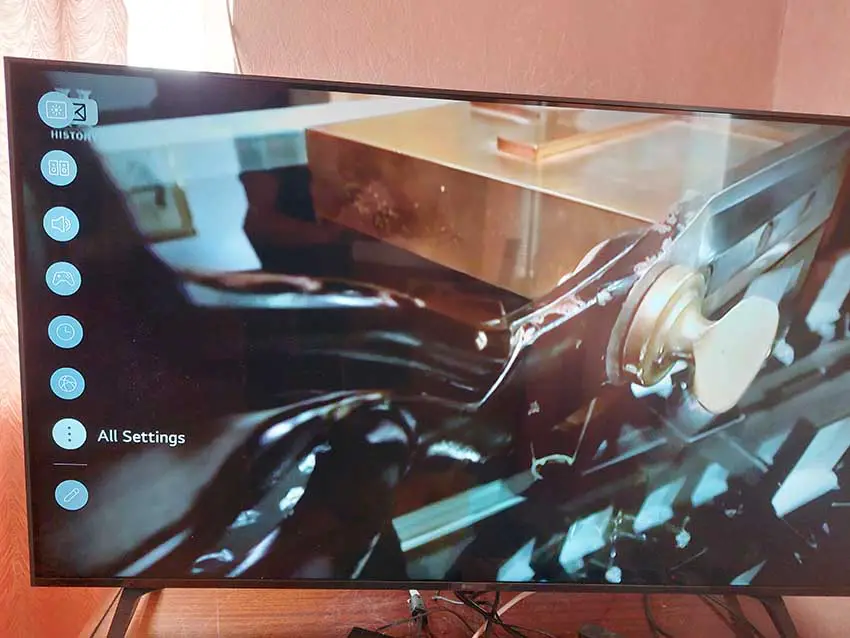
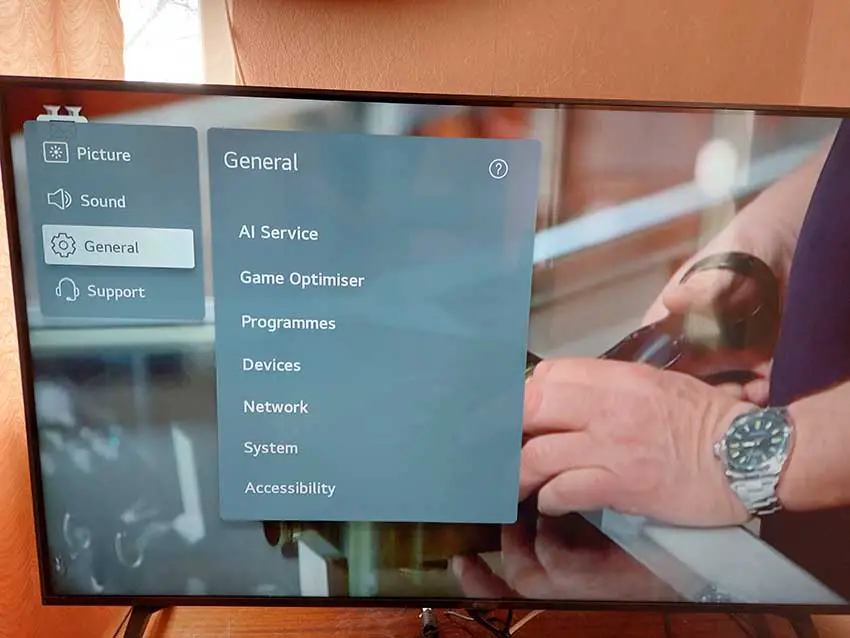
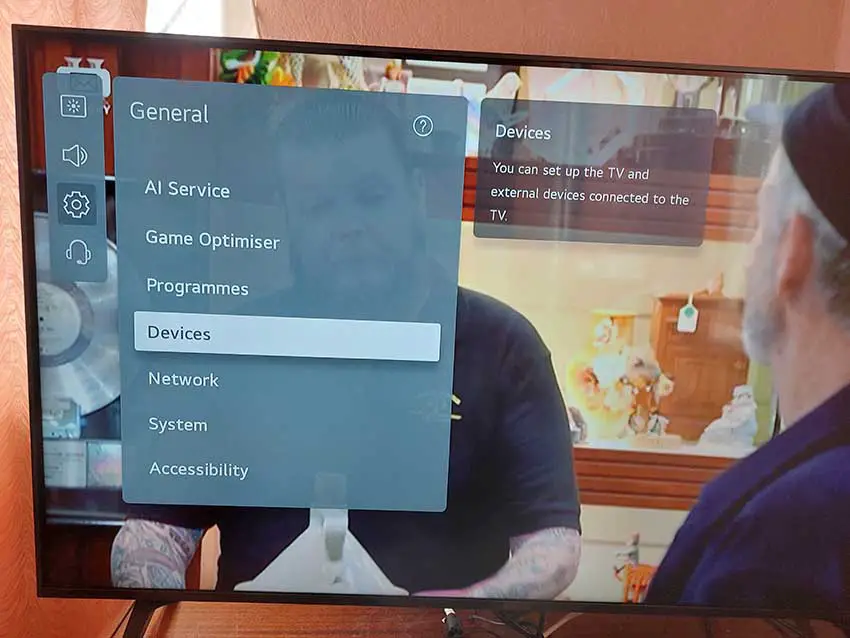
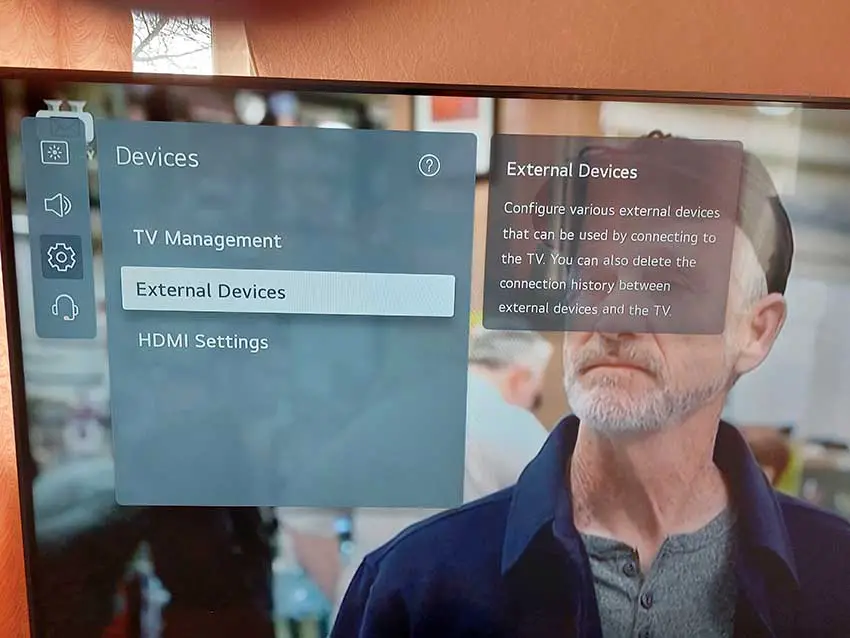
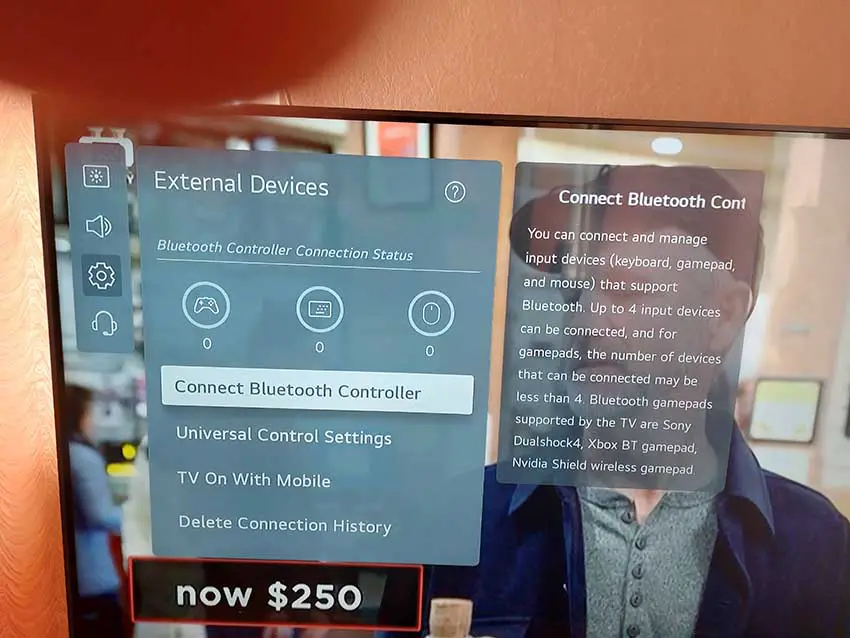
Подключение геймпада и мыши к телевизору LG
Мышь и геймпад подключаются так же, как и клавиатура. Вам также необходимо сначала перевести геймпад и мышь в режим ожидания. А затем выполнить сопряжение с помощью меню телевизора. В меню внешних устройств вы можете увидеть внешние устройства bluetooth, подключенные к телевизору. Вы можете подключить к телевизору несколько геймпадов и других устройств.